El tutorial de hoy es...
Cómo pasar una foto a blanco y negro con Gimp
METODO #1 (automático y rápido)
1. Abramos la foto en el programa. En la barra de herramientas superior: ARCHIVO > ABRIR.
2. En la barra de herramientas, nos dirigimos a COLORES, y bajamos hasta DESATURAR.
Te saldrá una ventana con 3 opciones - escoge la que más te guste.
¡Listo! Recuerda guardar el resultado en ARCHIVO > Exportar como... > (nombredeimagen).png
MÉTODO #2 (manual, más complicado)
1. Una vez escogida, abramos la foto en el programa.
Para esto, nos dirigimos a la barra de herramientas superior y vamos a ARCHIVO, y luego le damos a ABRIR. Examinamos la carpeta en la que hayamos guardado la imagen y le damos a Abrir.
2. Ahora, le damos al botón de herramienta de pincel  . En el diálogo de opciones de herramienta (sí, tiene un nombre un poco raro), hacemos click donde pone "Normal". Cuando lo hagas, saldrá una lista de opciones. Colócalo en modo Color.
. En el diálogo de opciones de herramienta (sí, tiene un nombre un poco raro), hacemos click donde pone "Normal". Cuando lo hagas, saldrá una lista de opciones. Colócalo en modo Color.

3. ¿Ves el cuadro de colores? Aparece el negro de frente, y el blanco de fondo. Para convertir la foto a blanco y negro, asegúrate de que tienes puesto el negro o el blanco como color de frente, de lo contrario no funcionará. Si tienes otro color puesto haz click en el cuadro de frente, y selecciona el color negro o blanco y pulsa aceptar...
4. Aquí viene la parte más divertida. Con esta opción podrás elegir por qué zona emplear el efecto, (pero no tendrás las opciones de claridad, luminosidad o a medias, como en el Método #1).
--
¿Por qué menciono los tamaños? Porque cuanto más grande sea la foto, más grande tendrá que ser el pincel. Tras haber elegido el pincel, haz click en la foto, donde quieras.

*Parte de la foto en blanco y negro*
Seguimos el mismo procedimiento que el anterior, solo es que, en lugar de coger un pincel monumental y extender el efecto al tuntún, tendremos que ser más cuidadosos.
Yo, de verdad que lo siento, pero también hay varias formas de hacerlo.
1. A pulso: Tal cual, pinta cuidadosamente los lados del objeto.
2. Por selección de color: Sólo podremos utilizarlo si en la imagen se muestra una figura de manera clara. Si no es tu caso, utiliza el método manual, a pulso.
Hacemos click en nuestra queridísima varita  . Ahora, pincha en la figura que quieras mantener en color. Ejemplo: los labios
. Ahora, pincha en la figura que quieras mantener en color. Ejemplo: los labios
Ahora, dirígete a la barra de herramientas de arriba, y pincha en SELECCIONAR> INVERTIR.
Con el pincel  , aplica el efecto por toda la imagen. Verás cómo todo se volverá gris menos lo seleccionado.
, aplica el efecto por toda la imagen. Verás cómo todo se volverá gris menos lo seleccionado.
Espero que os haya servido de algo, si tenéis preguntas o comentarios, escribirlos abajo :)


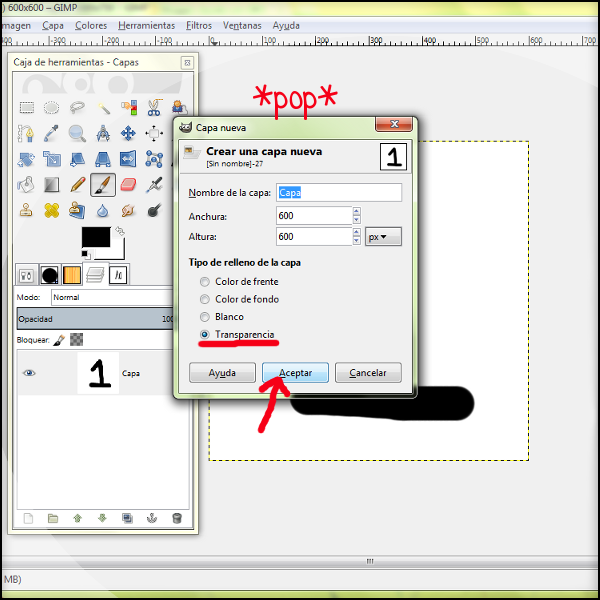









 . En el diálogo de opciones de herramienta (sí, tiene un nombre un poco raro), hacemos click donde pone "Normal". Cuando lo hagas, saldrá una lista de opciones.
. En el diálogo de opciones de herramienta (sí, tiene un nombre un poco raro), hacemos click donde pone "Normal". Cuando lo hagas, saldrá una lista de opciones. 



 . Ahora,
. Ahora, 
